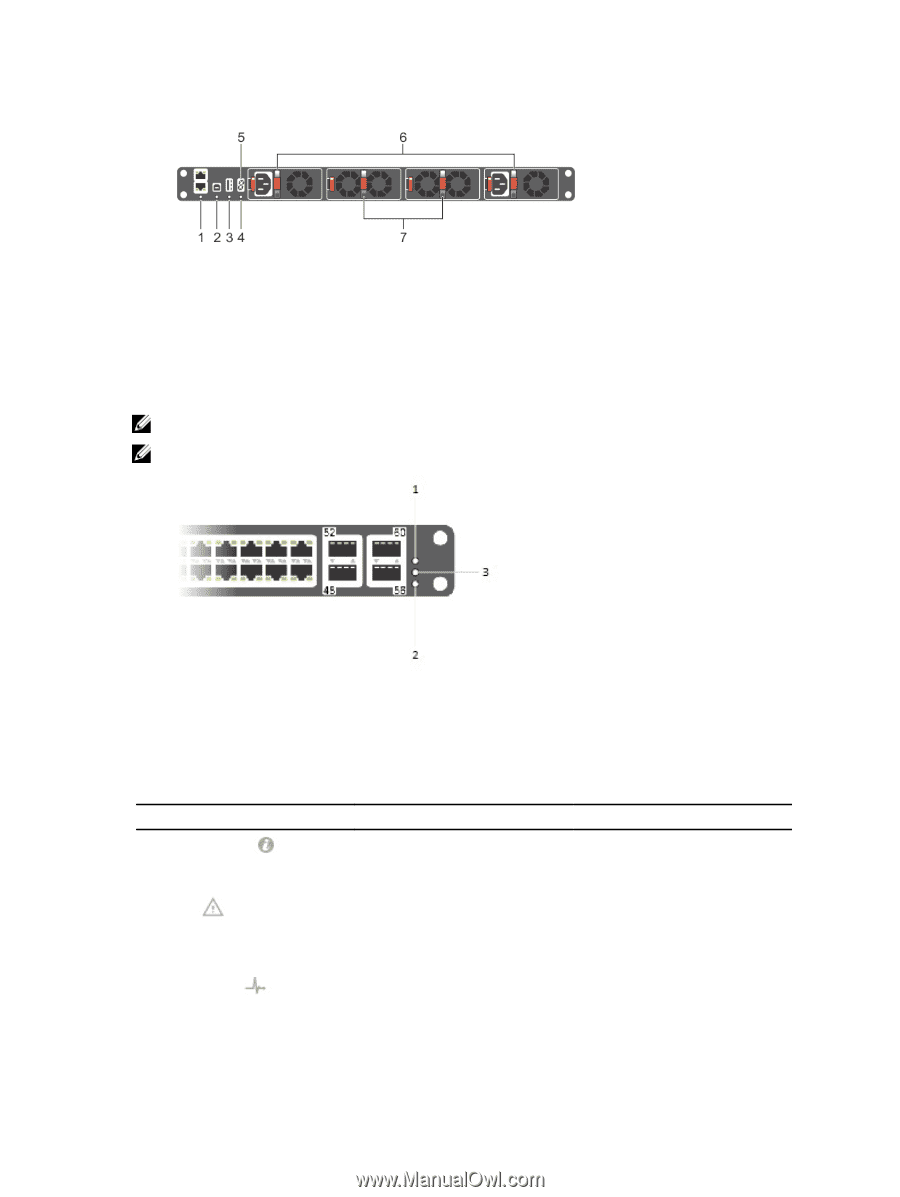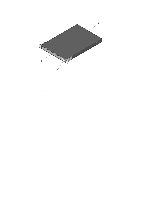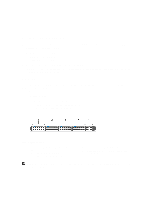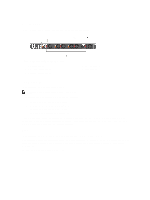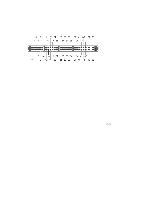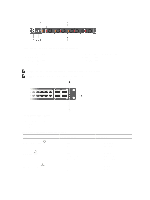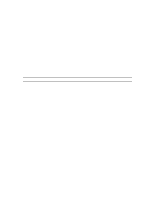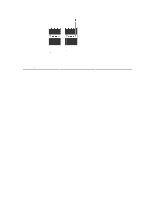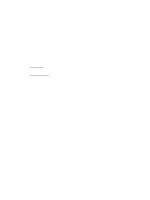Dell Force10 S5000 Installation Guide - Page 14
System LEDs Utility Panel AC Power Supplies installed, System LEDs I/O Panel
 |
View all Dell Force10 S5000 manuals
Add to My Manuals
Save this manual to your list of manuals |
Page 14 highlights
Figure 5. System LEDs (Utility Panel) (AC Power Supplies installed) 1. Locator beacon LED 2. Alarm LED 3. System status LED 4. Master LED 5. Seven-segment display to identify Stack ID 6. PSU status LED 7. Fan status LED NOTE: For AC PSUs, an illuminated translucent handle indicates the power status. NOTE: For DC PSUs, the power status LED is on the upper-left corner. Figure 6. System LEDs (I/O Panel) 1. Locator beacon LED 2. Alarm LED 3. System status LED Table 1. System LED Displays (Utility and I/O Panel) Label LED Color/Display Locator beacon LED • Off • Blue Alarm LED • Off • Amber solid • Red solid System status LED • Off • Green solid 14 Description • No activity • System beacon/locator • No alarm • Minor alarm • Critical alarm • No power • Normal operation